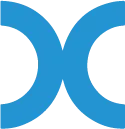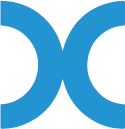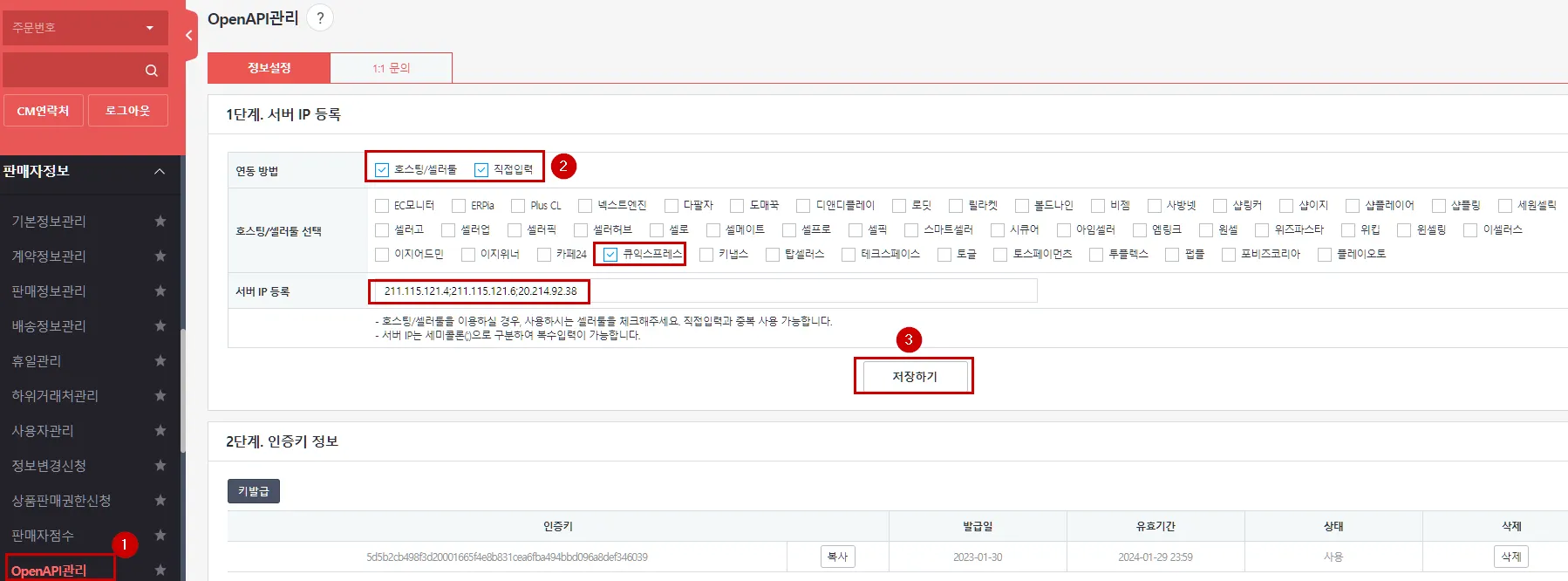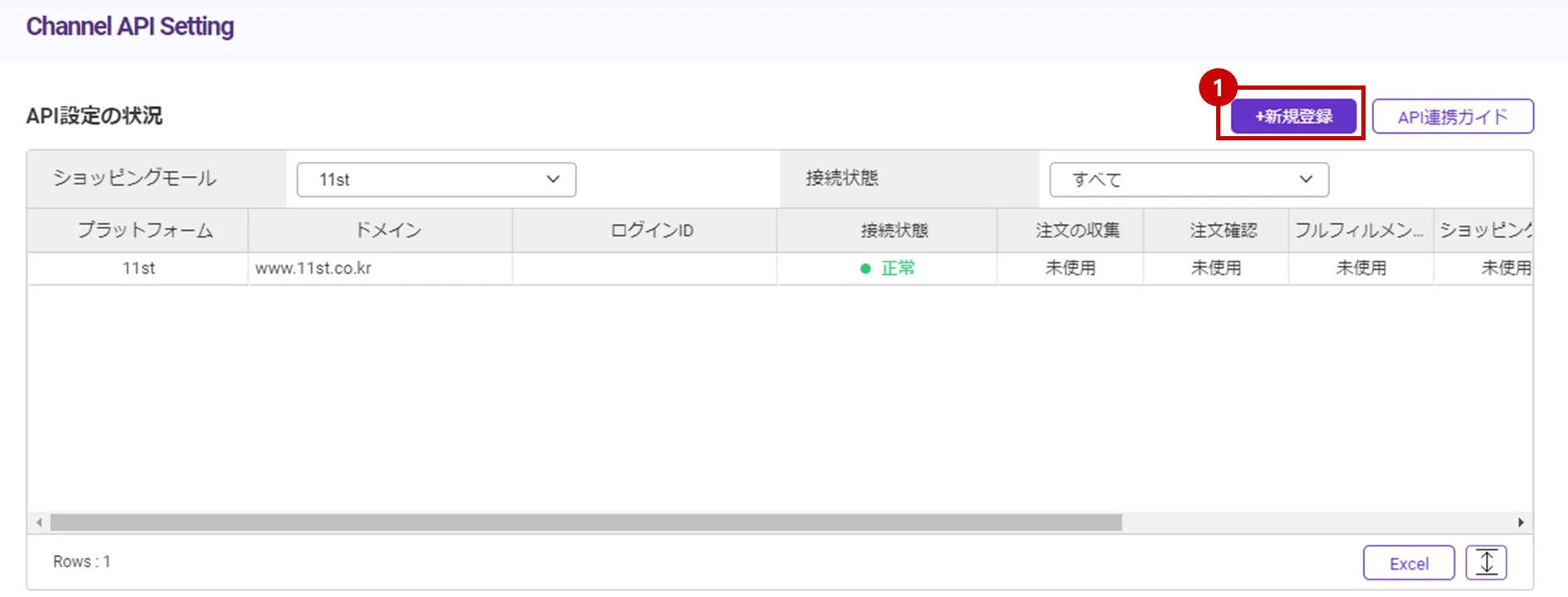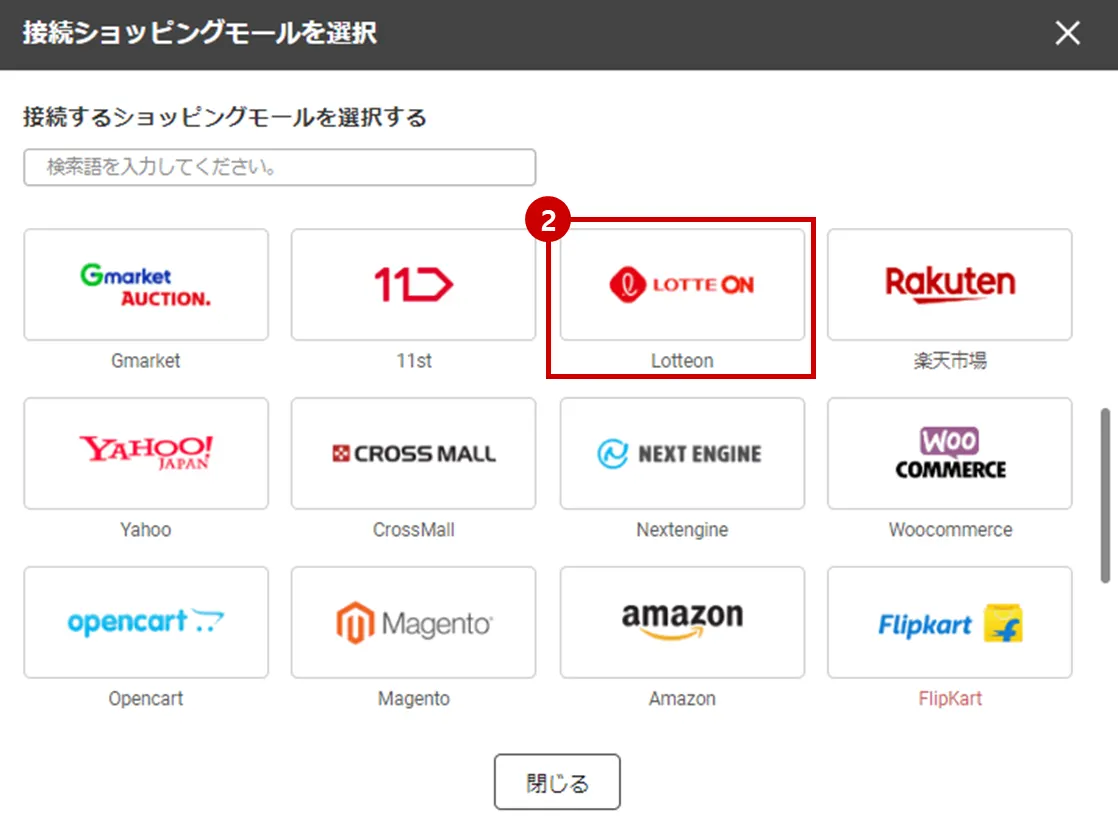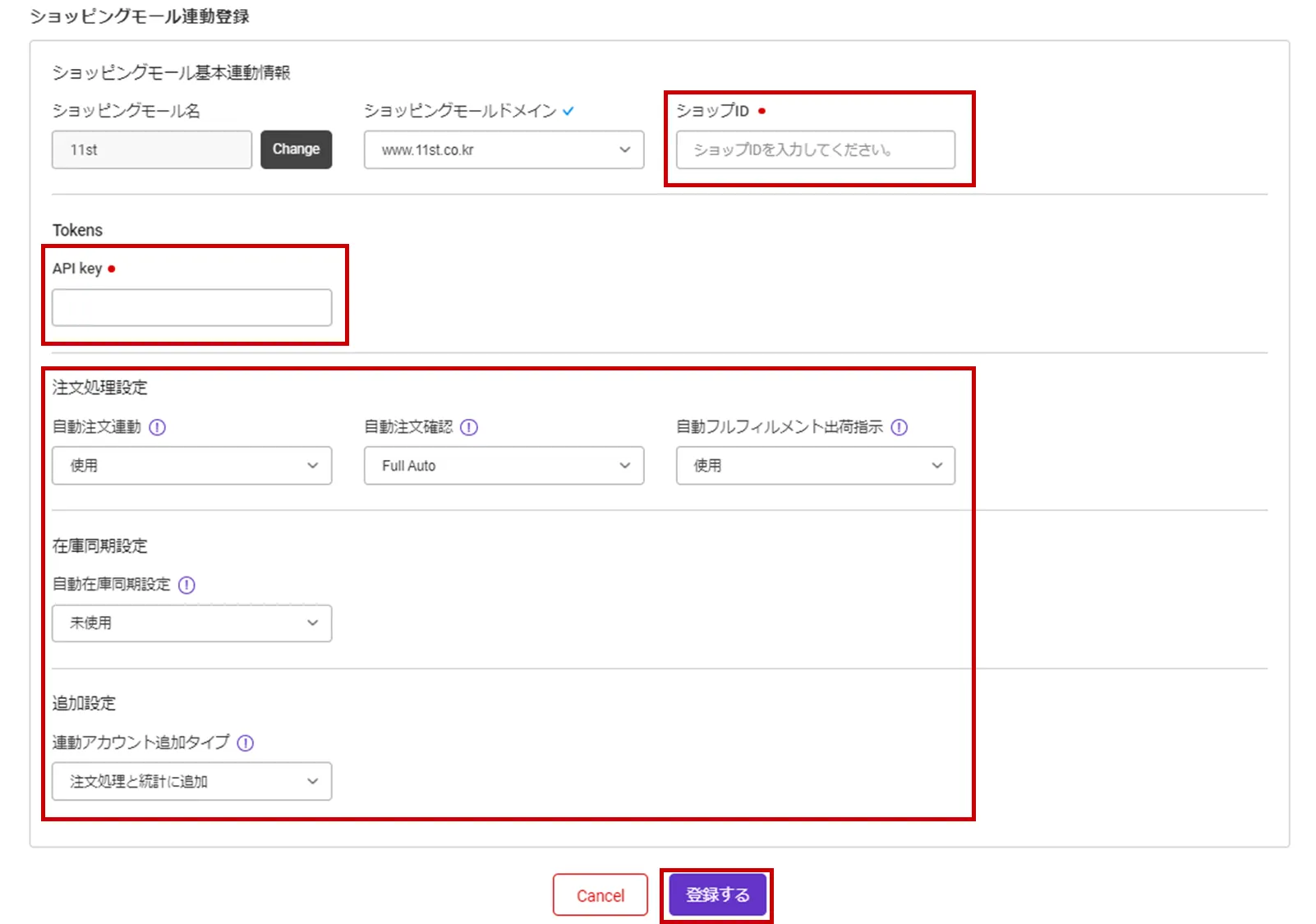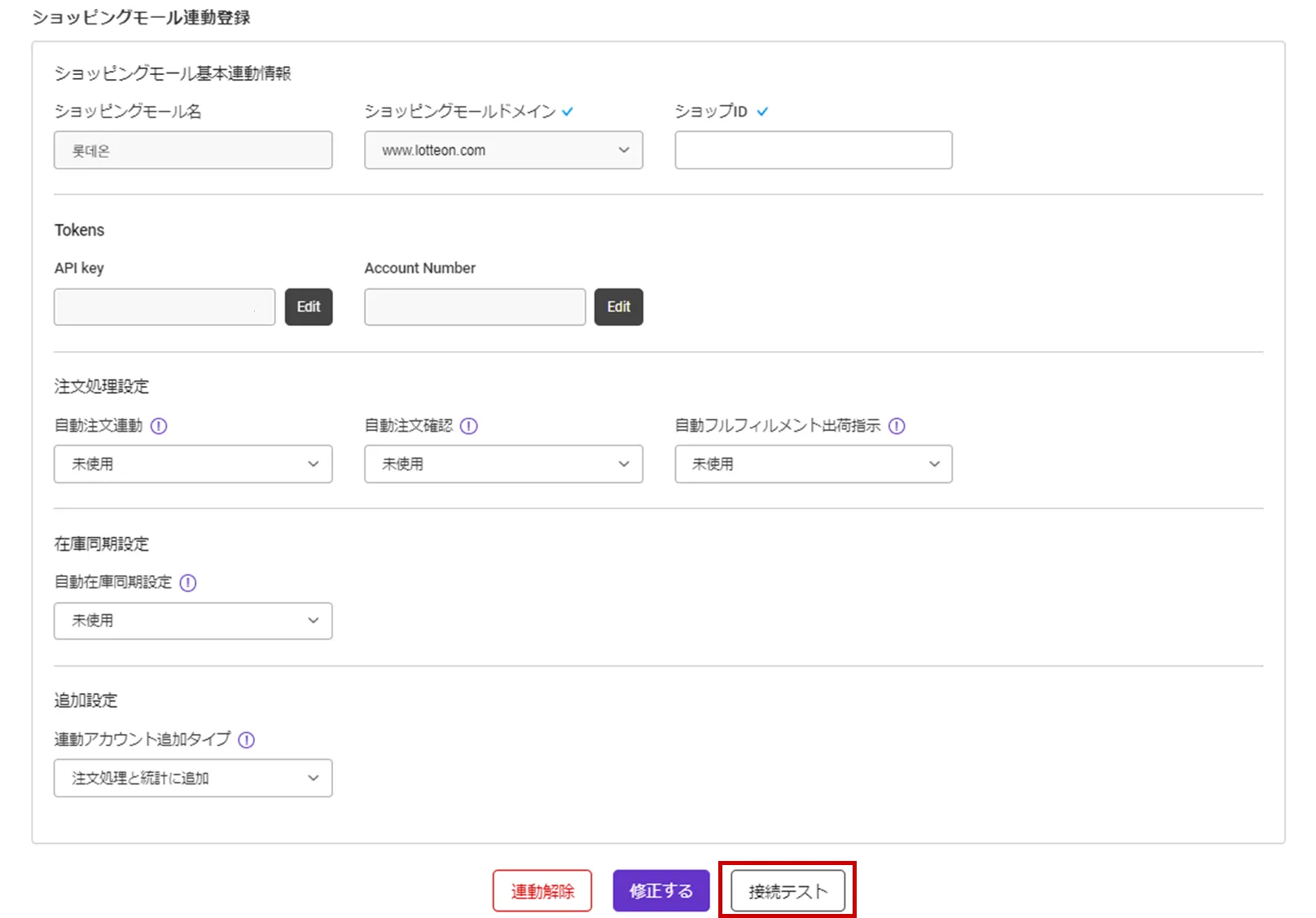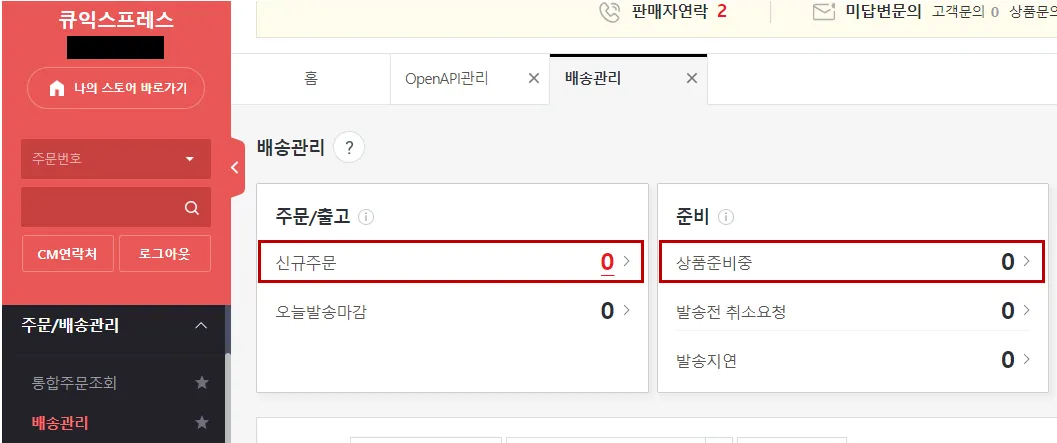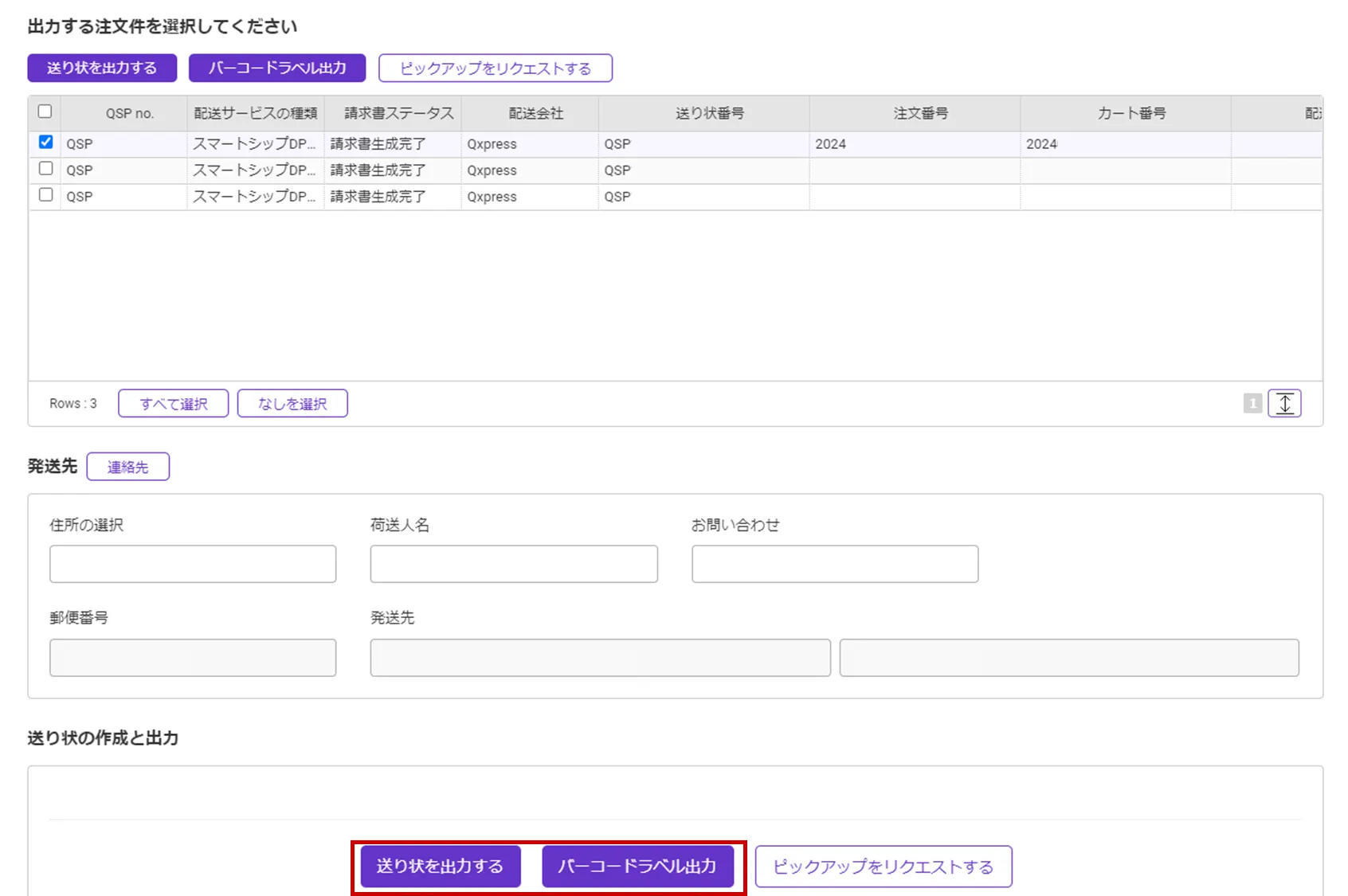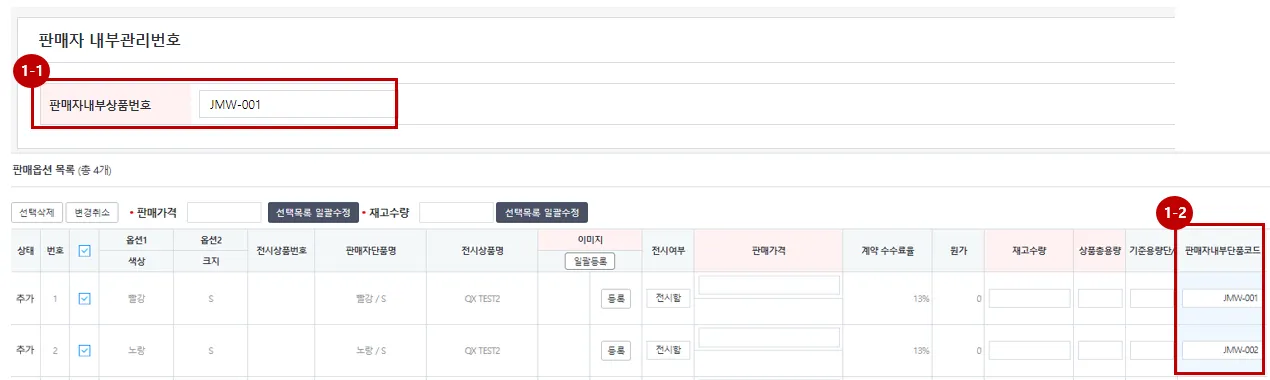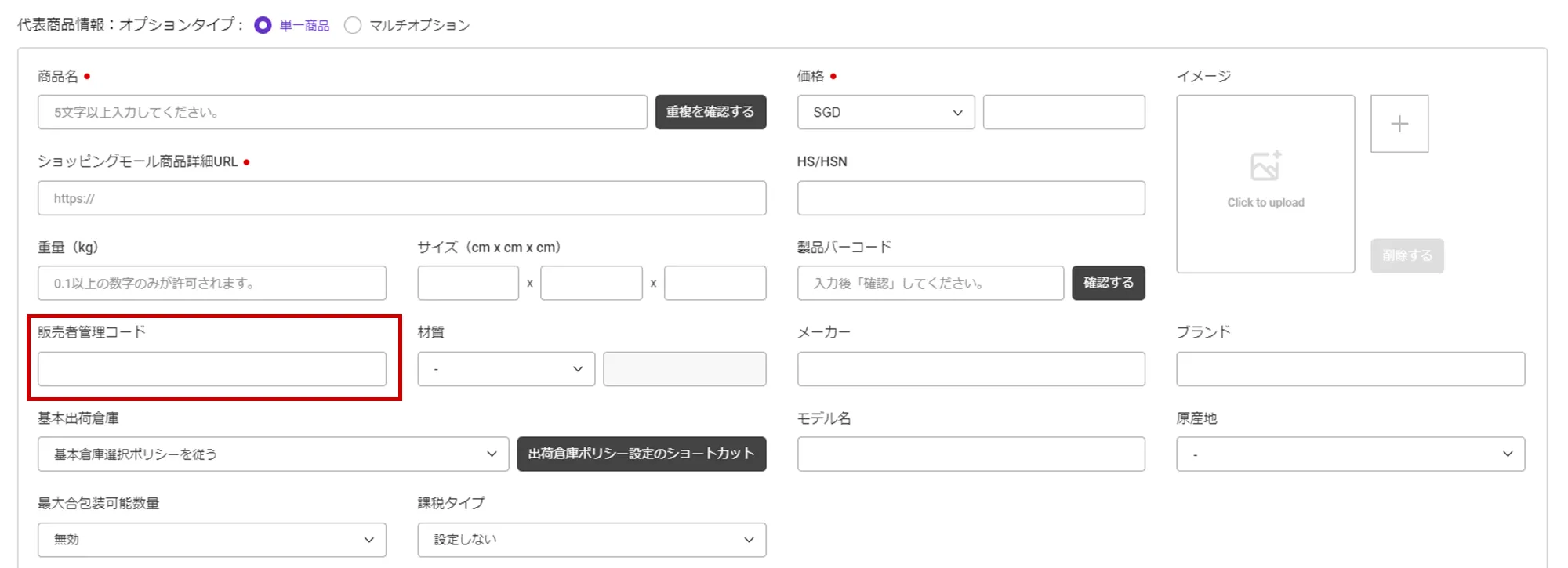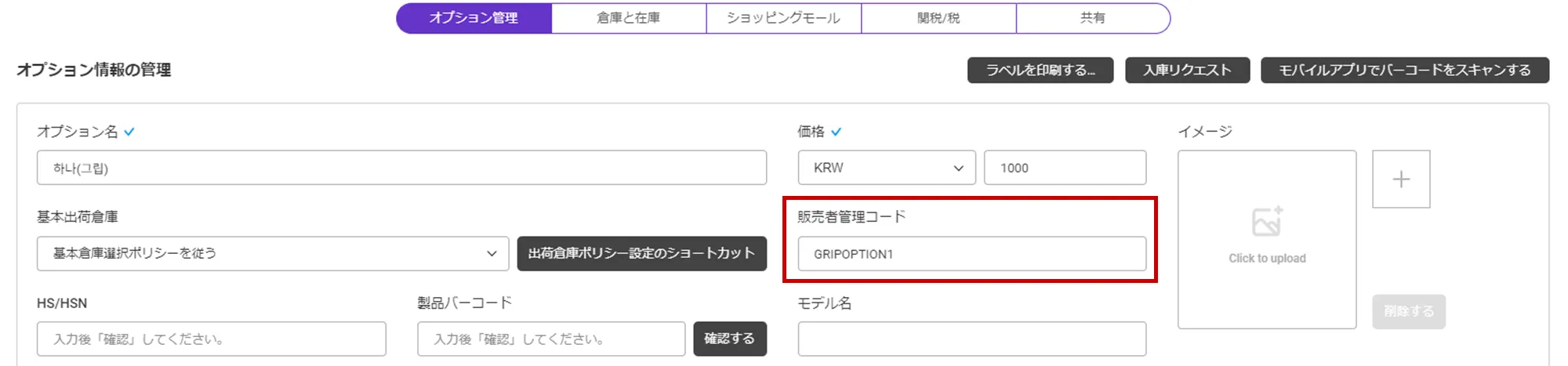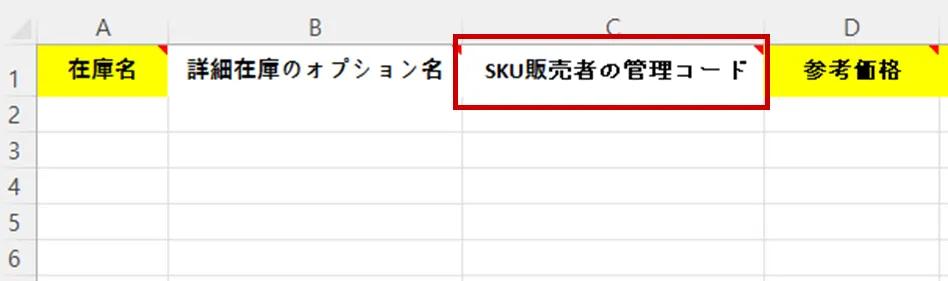[Action Required]
LOTTE ON APIのIPホワイトリスト追加
スマートシップサービスの円滑な運営のため、新規サーバーIPが追加されます。該当サーバーIPをIPホワイトリストに追加していただく必要があります。連携エラーや認証失敗が発生した場合、以下のIPアドレスをLOTTE ON販売者センターのAPIキー設定で追加してください。
•
20.249.181.82
•
20.249.181.119
API連動とは?
スマートシップシステムがショッピングモールの注文を取得し、注文確認および発送処理を遠隔で行うためにはAPI接続が必要です。本文書では、LotteONサービスに対するAPI接続設定方法について説明します。
スマートシップがショッピングモールのAPIを使用する際には、販売者のアクセス権限が必要です。 接続時に販売者のログイン認証情報をスマートシップが直接保存することはできないため、「APIキー」という別途認証された情報を入力する必要があります。 APIキーはショッピングモール別に「パートナーキー」「秘密キー」などの名前で呼ばれることもあります。
準備事項
LotteONサービスへのAPI接続設定には、次の情報が必要です。
•
ショップID: LotteONストアセンター販売者ID
•
API KEY : LotteONにて発行(下記ガイド参照)
•
取引先番号 : LotteONで発行(下記ガイド参照)
スマートシップでLotteON APIを設定する
1. LotteON API KEYの発行を受ける
LotteON サービスでは、次の手順に従ってAPIキーを照会/発行することができます。
1.
LotteON OPEN APIセンターログイン後、サービス登録/確認メニューに入ります。
2.
サーバーIP登録のため、次のように選択·入力してください。
•
連動方法 : ホスティング/セラーツール(호스팅/셀러툴)、直接入力すべて選択
•
ホスティング/セラーツール選択 : キューエクスプレス
•
サーバIP登録 : 211.115.121.4;211.115.121.6;20.214.92.38;20.249.181.82;20.249.181.119 を入力(セミコロンで区切ります。)
3.
[保存] ボタンを押すと、認証キーを確認することができます。
2. スマートシップに LotteON APIを登録する
ルート : スマートシップ > 注文 > ショッピングモール連動 > ショッピングモールAPI設定
次のようなステップに従ってAPI連動設定を行うことができます。
1.
ショッピングモールAPI設定ページに入り、右上の[+新規登録] を選択してください。
2.
“LotteON”を選択した後、下段の"ショッピングモール連動登録"へスクロールを移動してください。
3.
API連動設定に必要な情報を入力して登録してください。
•
ショップ ID : LotteON IDを記載します。
•
API Key : 1. LotteON でAPI KEYの発行を受ける。の手順で発行された Api Key を入力します。
•
Account Number : Lotte ONストアセンターにアクセスした後、左上からご確認いただけます。
•
その他の注文連動オプションも選択してください。 詳細はガイドページの下部でご確認いただけます。
API接続設定オプション
API接続設定時に注文および商品連動動作の詳細を調整できるオプションがあります。
•
自動注文連動
•
自動注文確認
•
自動フルフィルメント出荷指示
•
自動在庫同期設定
•
API設定情報の確認
API接続情報を追加した後は、正常な通信が可能か確認します。
•
[接続テスト]ボタンを押して、正常に接続されているかどうかを確認します。
LotteON 注文連動可能ステータス値
LotteOnで発生した新規注文のうち、“ 新規注文” & “商品準備” 状態の注文を取得します。
LotteON注文連動送り状番号アップデート
ルート : LotteON ストアセンター > 注文/配送管理 > 配送管理
•
バーコードラベルが貼られた貨物がQFC(QX倉庫)に入庫される時点、またはスマートシップから送り状を出力する時点で送り状番号がLotteON にアップデートされます。
•
QFCに入庫されて送り状番号がアップデートされる場合、運送代行会社の宅配業者名と送り状番号にアップデートされます。
一方、スマートシップから送り状を出力してアップデートした場合、宅配業者はその他の宅配便で、送り状番号はQSP…···の形で更新されます。
*顧客画面での配送情報のトラッキングは問題ありません。
ルート : スマートシップ > 請求書 > 請求書の作成と出力
•
バーコードラベルや送り状を出力しようとする場合は、以上の経路で移動してください。
LotteON 販売商品にSKU接続(フルフィルメント利用時)
在庫同期およびフルフィルメントサービスをご利用の場合は、LotteON 販売商品にスマートシップSKUを接続してください。
ルート : LotteON ストアセンター > 商品登録
a.
LotteON 商品登録画面で商品別コードを入力します。
•
オプションのない単一商品の場合は、「販売者商品コード」 を入力します。
•
オプションがある選択商品の場合は、オプションごとに 「セラー在庫コード」 を入力します。
ルート : スマートシップ > 在庫管理 > SKU管理
a.
スマートシップSKU管理メニューに移動してください。
b.
スマートシップSKUに1.販売サイトに販売者定義コードを設定で入力した値と同じ商品を入力します。
•
オプションのない単一商品の場合
◦
単一商品タイプのSKUを登録し、「販売者定義コード」を入力してください。
•
オプションのあるマルチオプション商品の場合
◦
'オプション管理' タブで、「販売者定義コード」を入力してください。
大量の商品を登録及びマッピングする場合は、Excelでアップロードする際に一緒に「SKU販売者管理コード」を入力していただくと便利です。
c.
上記の作業が完了したら、以降の注文が連動する時点からフルフィルメント注文で生成され、出荷時点で在庫数量が同期されます。
.png&blockId=78c9ff9a-717f-4cfb-9b99-87bbb83a5b89)